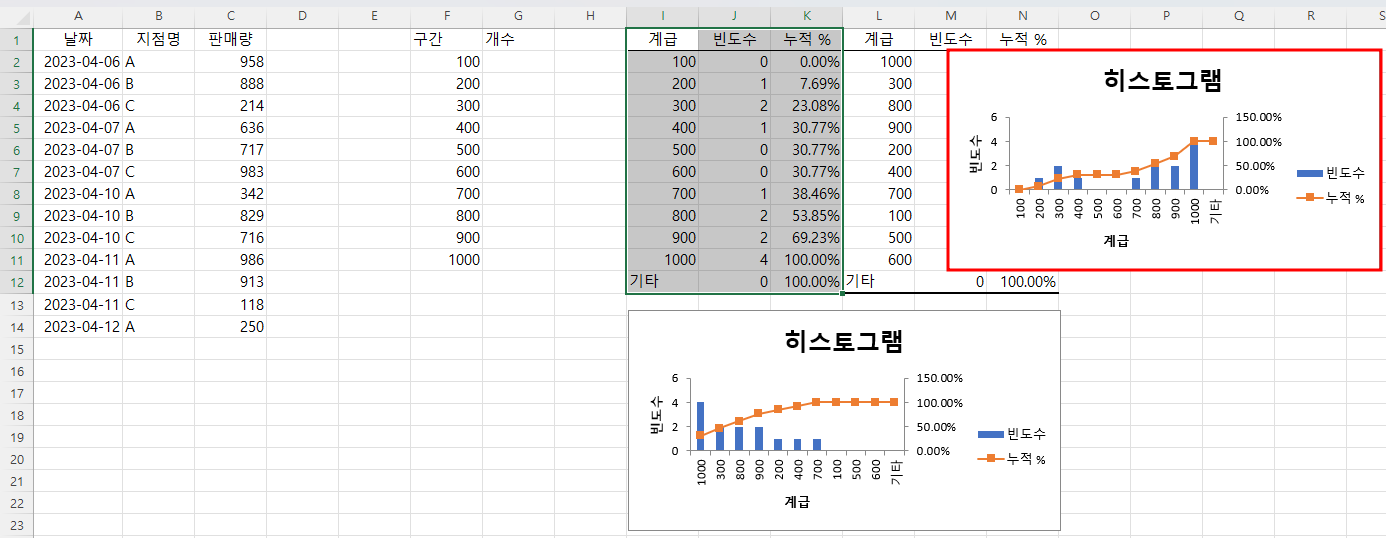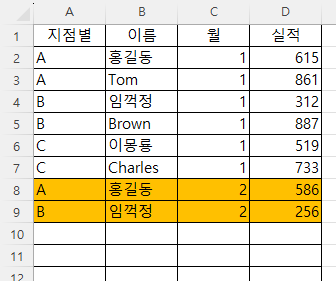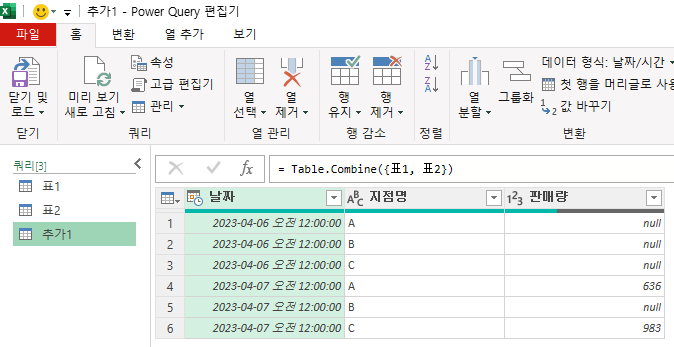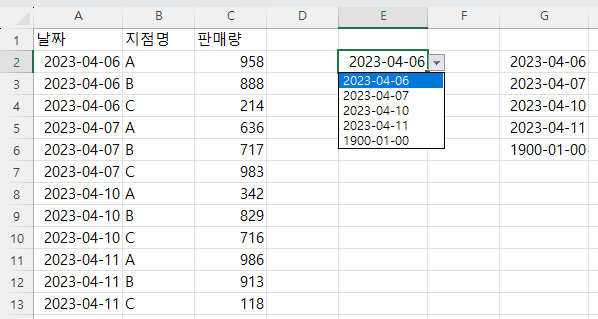웹 페이지에서 오른쪽 버튼을 눌러서 복사할 일이 있는데, 사이트에서 복사를 제한하는 경우가 있습니다. 이 때는 윈도우 기준으로 설명하면 ① 크롬 또는 엣지에서 간단하게 F12(검사 메뉴 또는 Ctrl+Shift + i)를 누르고, (크롬) (엣지) ② F1키 또는 오른쪽 설정 아이콘을 클릭한 다음 ③아래쪽으로 내려가서 'Disable JavaScript(자바스크립트 사용 중지)'에 체크하면 됩니다. 다만 한번만 되므로 매번 체크해야 하는 불편함을 있습니다. 엣지도 같은데, '자바스크립트 사용 안함'이라고 되어 있습니다.